「バックアップが壊れているため、iTunesはiPhoneを復元できませんでした。」からデータを取り出す方法。
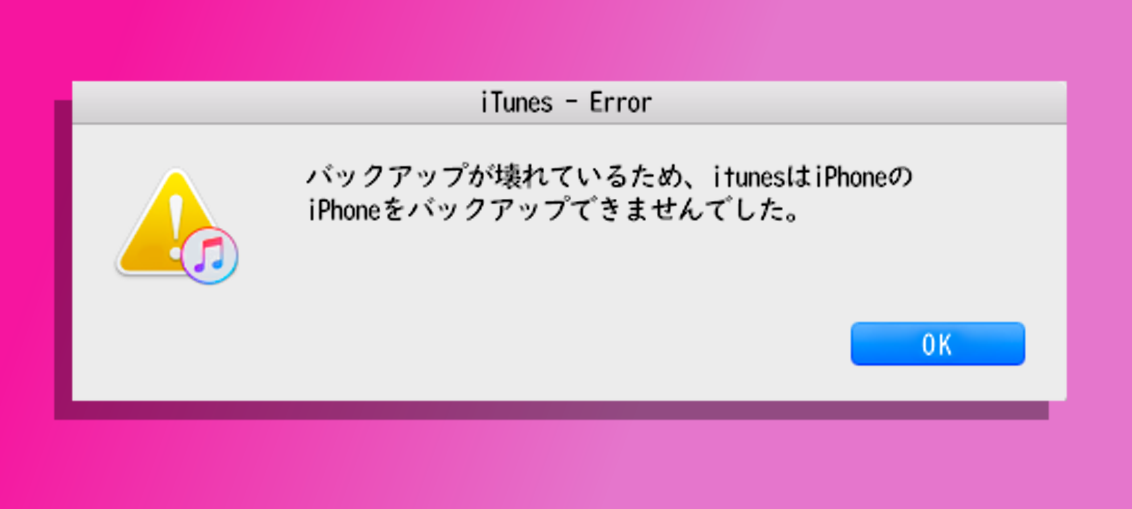
※勘違いされそうですが今回使用するソフトの回し者ではありません。寧ろ案件をください。何でもしますから!!
経緯
iPhone Xを昨年に購入してから特に問題もなく使えており、このまま何事もなく2年契約が終わるのかなと思い使用していましたがiPhoneのカメラに異常があるのがわかりました。
Appleに問い合わせしたところ、私の携帯のカメラの交換は無償で対応してくださるということでした。
事前にバックアップしお店に持っていきました。
iPhoneのデータを失う可能性などに同意しお願いしました。
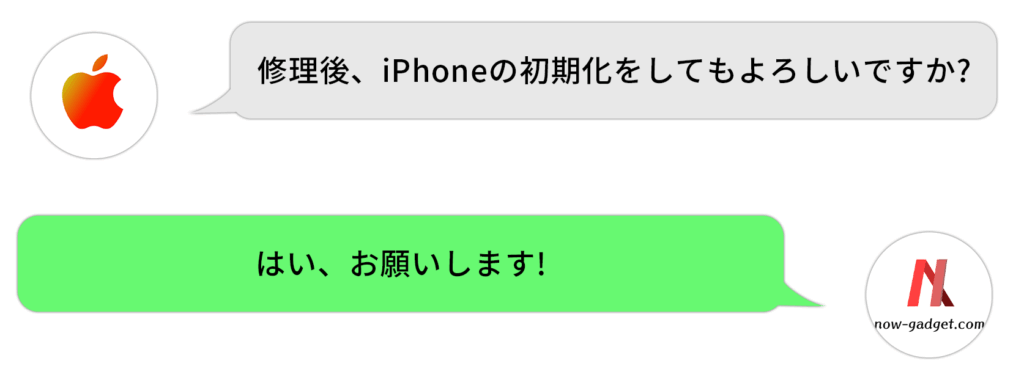
この一言が悪夢の始まりであった・・・
カメラの調子が良くなってテンションが上がっています。
修理、初期化されたiPhoneを受け取り家に帰宅し、さっそく「バックアップから復元」をクリック!
1時間程かかるようだったので外食に出かけ時間を潰してから帰宅する完璧なプランを組みました。
さぁ!復元状況はどんなかんじかなぁ~!
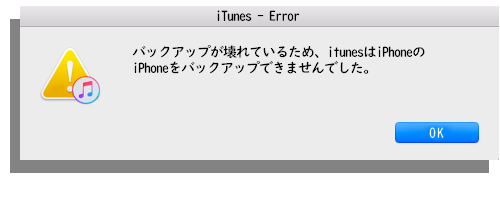
は?
どゆこと??????
同時に冷や汗がドバドバ出てきました。
何度やっても同じ結果でした…
解決手順
※iPhoneを探すをオフにしておいてください。
必要なもの
- PC
- 壊れてしまったバックアップファイル
- CopyTrans Shelbee
まずPCにCopyTrans Shelbeeをダウンロード、インストールします。
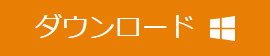
CopyTrans Control Centerがダウンロードされますのでインストールしてください。
CopyTrans Control Centerをインストールしたら以下の画像のようにCopyTrancs Shelbeeにカーソルを合わせインストールをクリック。
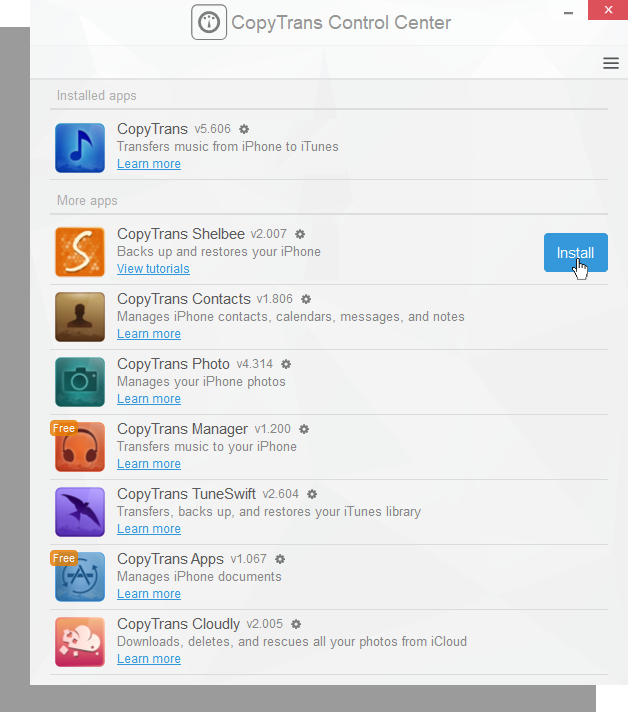
インストールが終了したらCopyTrancs Shelbeeを開きます。
シンプルなインターフェースで構成されています。
今回は②を利用します。
バックアップファイルが壊れているので③では失敗してしまいました。
さっそく②をクリック。
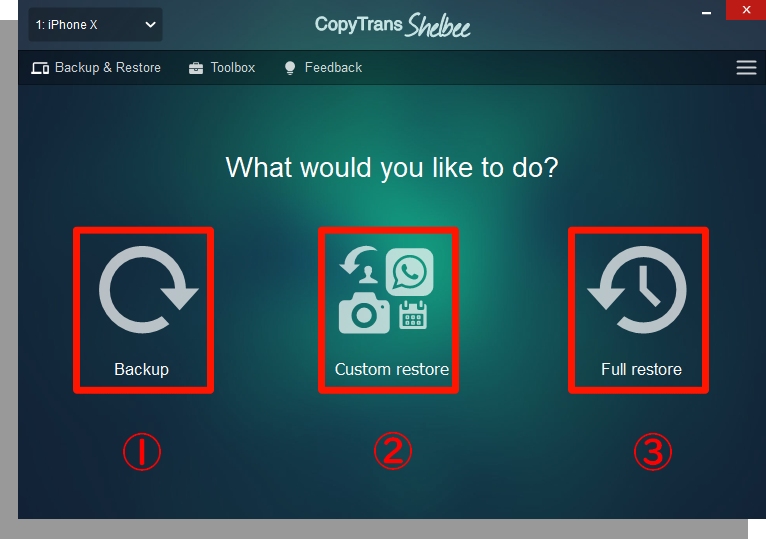
Click here to selectをクリック。
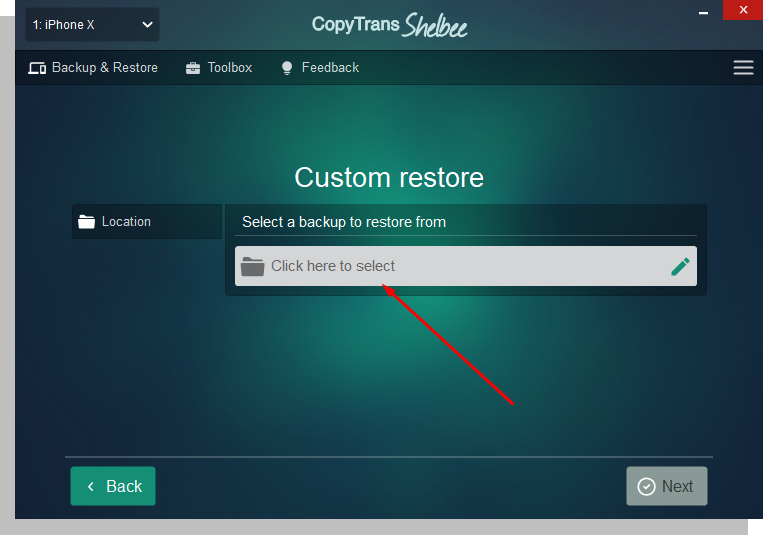
壊れている(目的の)バックアップを選択。
Microsoft Store版iTunesを使っている方は右上のBrowseから
C:\Users\ユーザー名\Apple\MobileSync\Backupを指定してください。
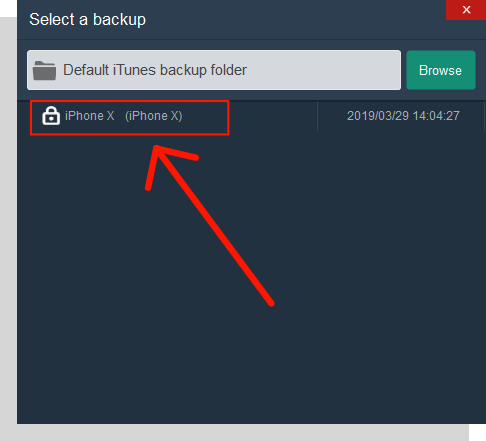
バックアップを暗号化している場合はパスワードを入力して右下のNextをクリック。
バックアップデータを読み込むのに数分かかります。
読み込みが完了したら左上のSelect allにチェックを入れ、Nextをクリック。
本来成功しているバックアップであればもっとたくさんアプリが表示されるのですが今回は「Line」と「What’sApp」のみです。
ここに表示されていないアプリデータの抽出方法は後述します。
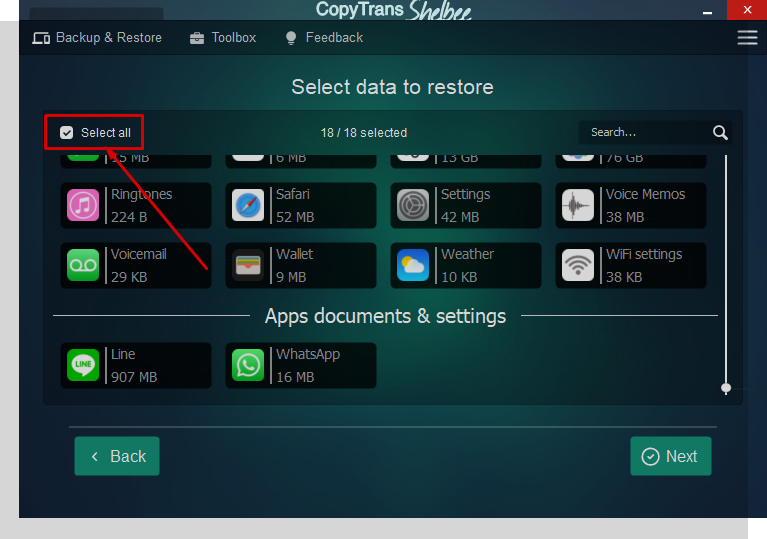
最終確認です。
現在のiPhoneのデータに上書きされますがよろしいですか?
よければ左下のNextをクリック
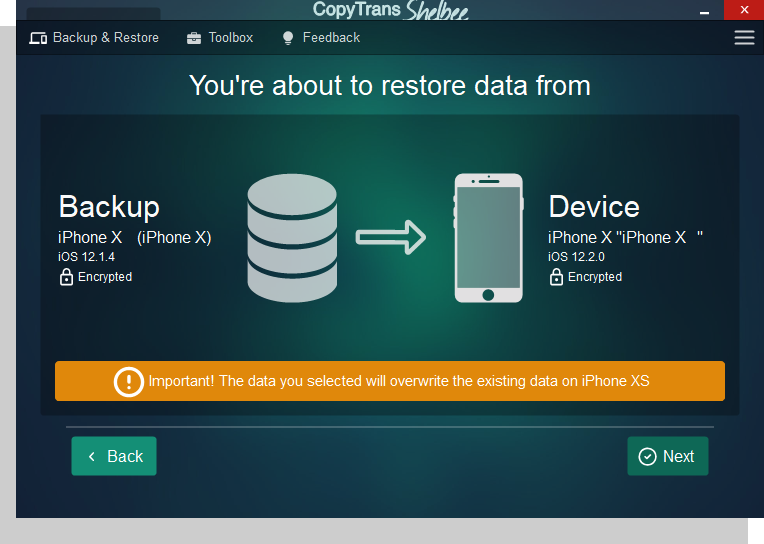
復元には容量にもよりますがかなり時間がかかるかと思います。
完了すると設定や壁紙など殆どが引き継がれています。
今回認識されたLINEとWhat’sUPはアプリをインストール後特に設定しなくても引き継がれていました!
アプリ本体はは別途新規インストールすることが必要です。
アプリのドキュメントファイルを回復する。
上記の手順後Adobe PDF ReaderをiPhoneにインストールしたのですが以前、入っていたPDFファイルが入っていませんでした。
ドキュメントファイル復元には以下のソフトを利用します。


iPhone BuckUp Extractorをインストールしたら起動してください。
左側のiTunes Backupsから壊れている(目的の)バックアップを選択。
暗号化されている場合はパスワードを入力してください。
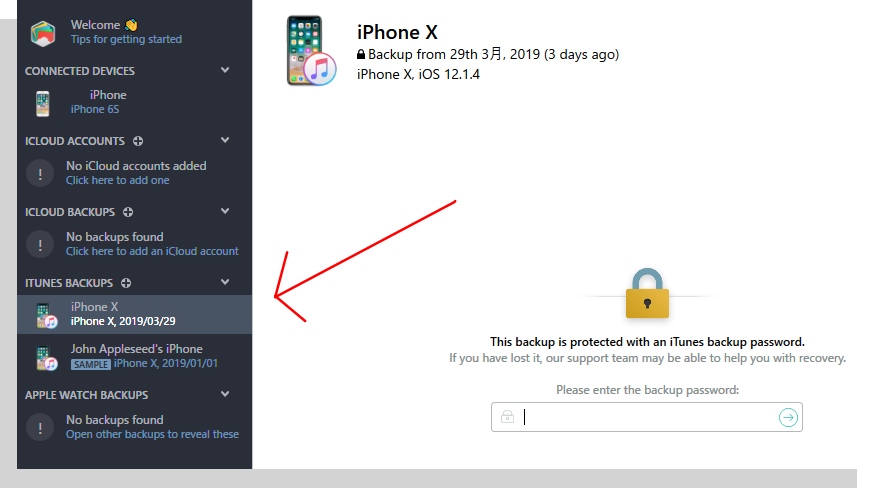
下の画像の手順と同じように「APP VIEW」>抽出したいアプリ>抽出したいファイルの種類のExtractボタンをクリックでPC側に抽出できます。
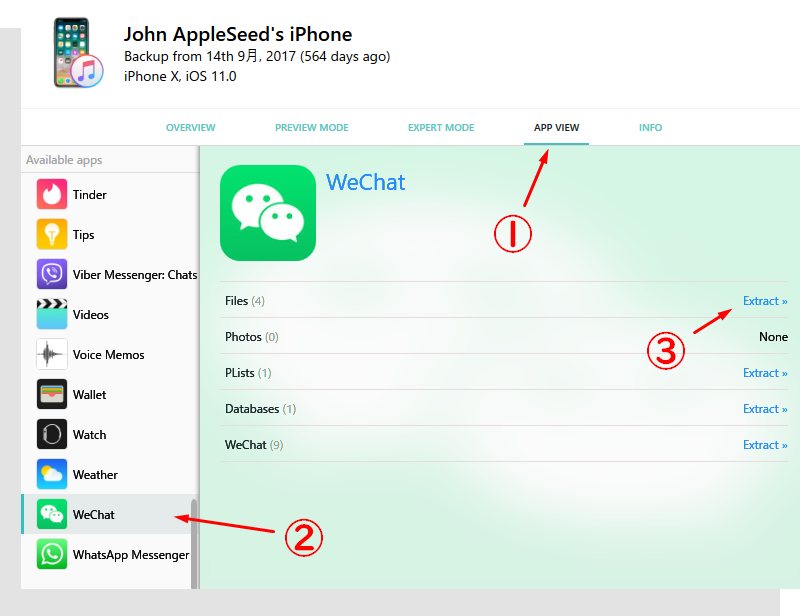
最後に
今回ご紹介した二つのソフトは何れも有料ですがいざという時には便利なので買っておくのもいいかもしれません。
LINEのトークデータが完璧にもどっていて感動しました。
またStcardというポイントカード管理アプリのデータが消えなかったのがラッキーです☺
筆者はこれ以降iTunesバックアップを信用できなくなったのでiCloudにもバックアップをすることにしました。
バックアップは何重にもしてデータを守りましょう!
最近のスマートフォンは容量が大きくなっているので、PCでバックアップをしすぎてHDD容量がなくなりそれ以降のバックアップが失敗するなんて本末転倒な事にはならないことも注意が必要です。




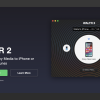


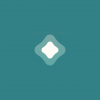



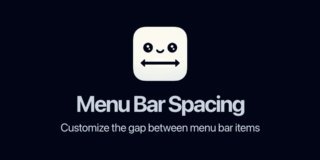

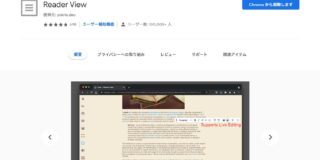
ディスカッション
コメント一覧
まだ、コメントがありません